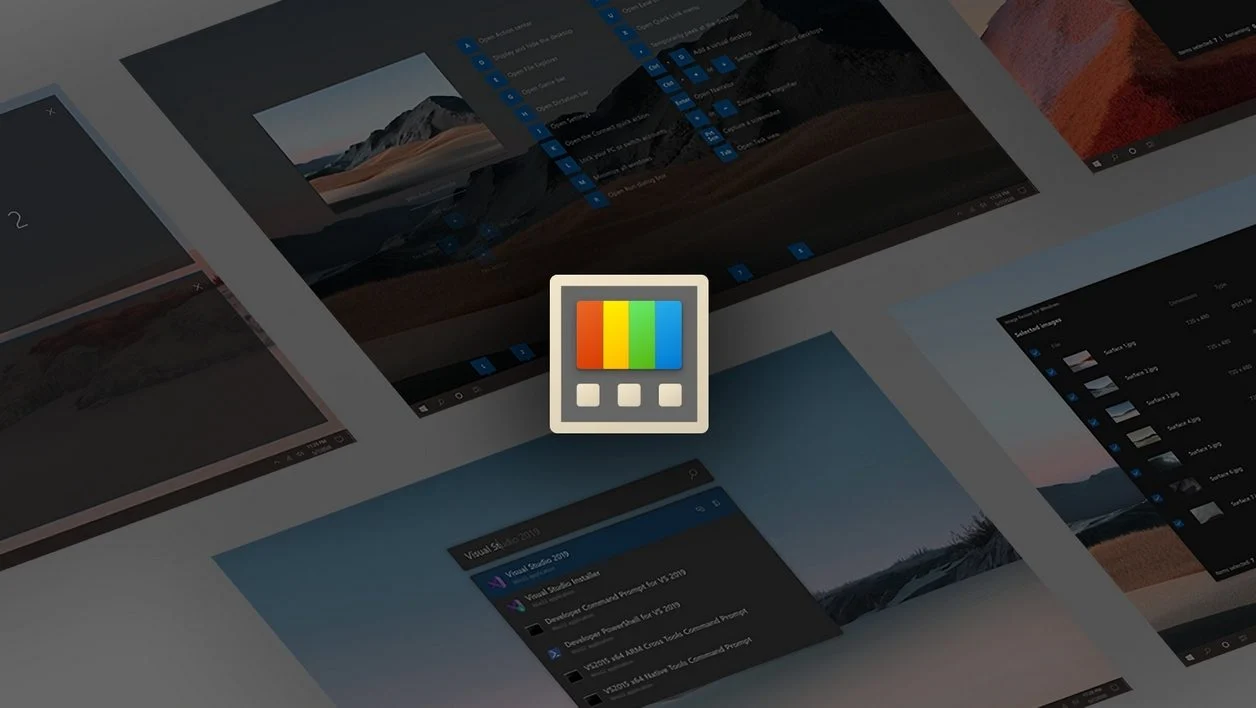您無需下載任何第三方工具來監控您的電腦效能。 Microsoft 在 Windows 10 和 Windows 11 中提供了多種方法來監控系統資源。您確實可以開啟作業系統任務管理器(Ctrl + Shift + Esc),或直接啟動 Xbox Game Bar(視窗+G),它嵌入了一個模組,可以監控機器的性能。
很快您將能夠直接從 Windows 小工具面板監控您的電腦。事實上,微軟正在測試新的小部件,使用這些小部件您將能夠即時查看 PC 處理器、顯示卡、RAM 和網路卡的使用情況。這些小部件不僅限於監控,因為您還可以執行某些操作,例如一鍵結束最耗時的任務。
如何安裝小工具來監控您的電腦效能?
儘管它們目前僅可用於測試,但所有用戶都可以安裝這些新小部件視窗11。事實上,它們是微軟幾週前在其應用程式商店中發布的 Dev Home 應用程式預覽版的一部分。因此,您現在就可以將它們安裝在您的 PC 上,而無需成為 Insider 計劃的成員。以下是現在將它們安裝到您的 PC 上所需遵循的過程。
1.下載開發者首頁
開始於下載 Dev Home 應用程式(預覽版)在您的 Windows 11 PC 上,此應用程式提供對控制中心的訪問,您可以從中監督所有工作流程。正是在同一個應用程式中,您會發現新的小部件,可讓您監控機器的效能。
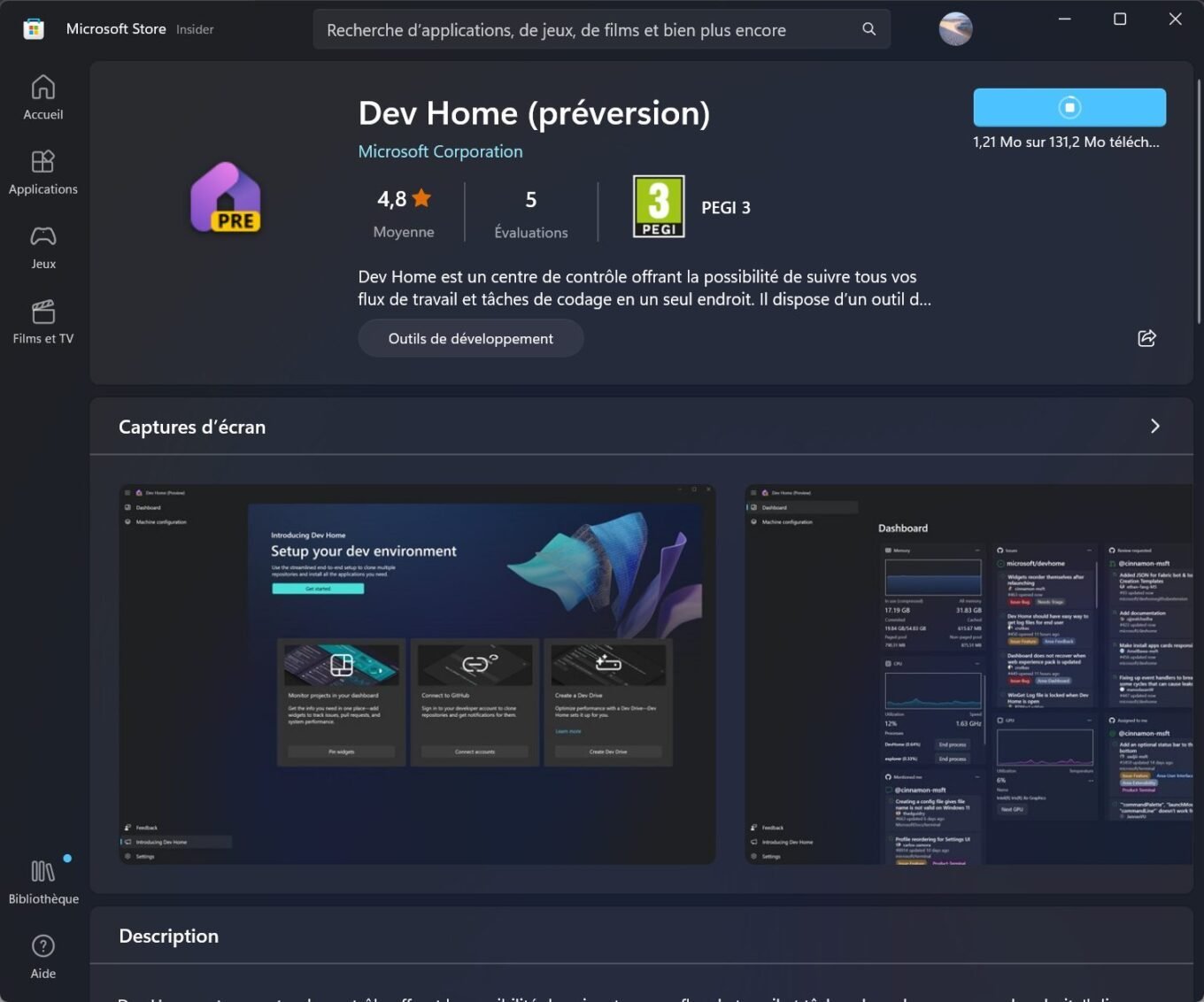
2. 打開小工具面板
現在開啟 Windows Widgets 面板。為此,請直接點擊螢幕右下角工作列中的專用按鈕。您也可以使用鍵盤快捷鍵視窗+W。在小部件面板的頂部,當有新的小部件可用時,您應該會收到一條通知。點選立即新增右上角。您也可以直接點選視窗左上角的 + 按鈕。
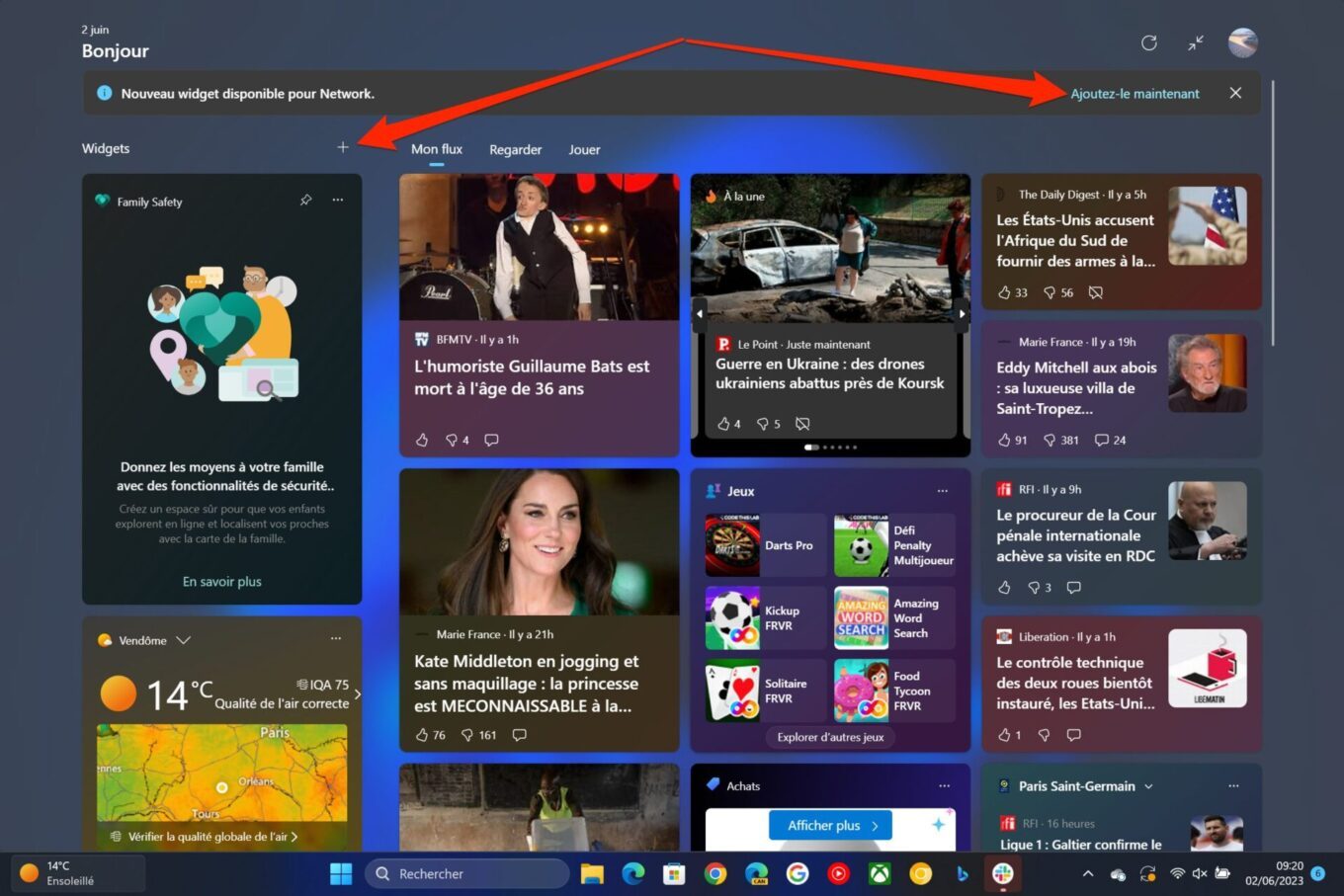
3. 整合新的小部件
在出現的視窗中,選擇 CPU、GPU、記憶體和網路小工具。這些應該會自動出現在小工具面板中。
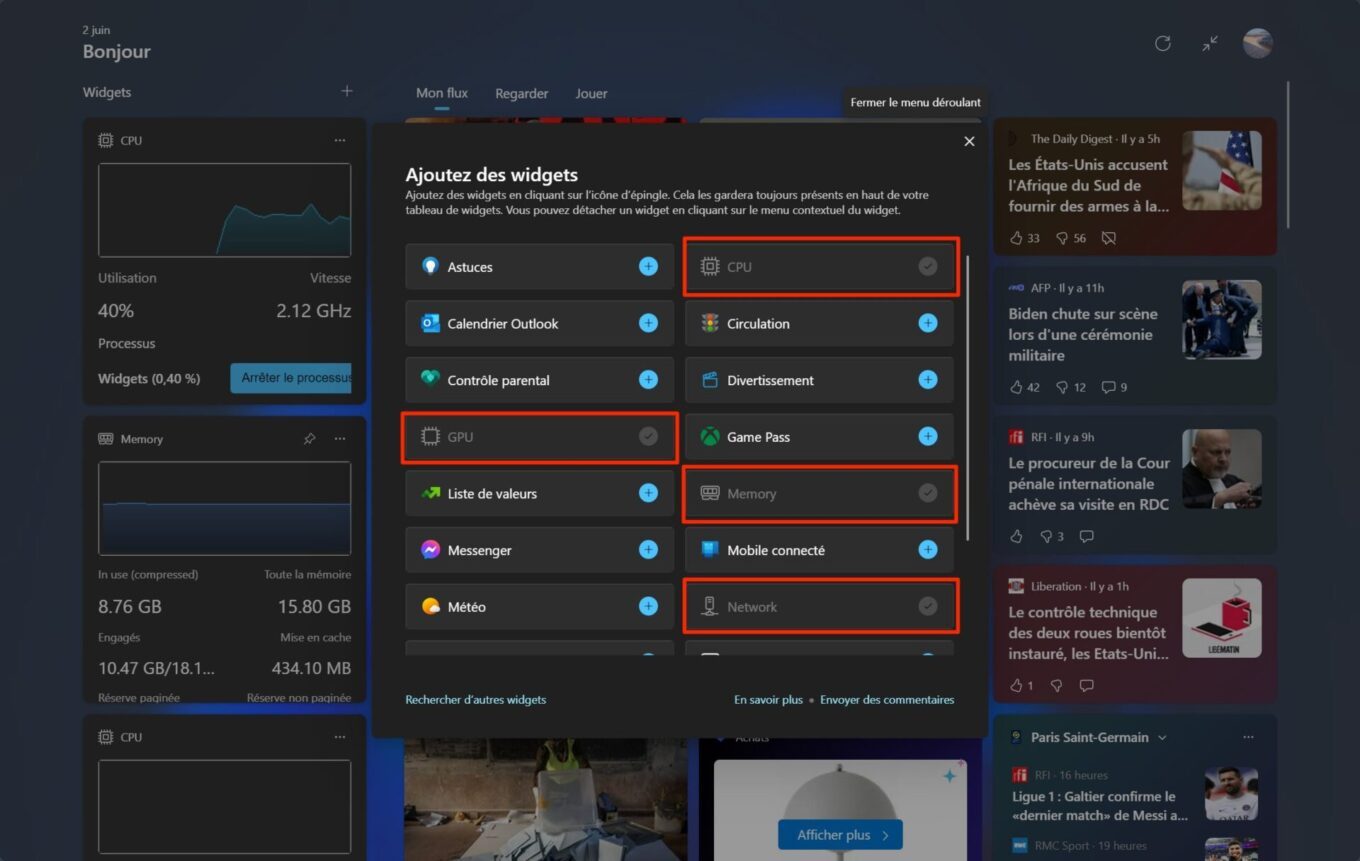
現在,您可以透過點擊 Windows 11 小工具面板或使用 Windows + W 鍵盤快捷鍵直接開啟它來輕鬆監控 PC 的效能。
來源 : 紐溫